Comment changer le pays ou la région sur iPhone
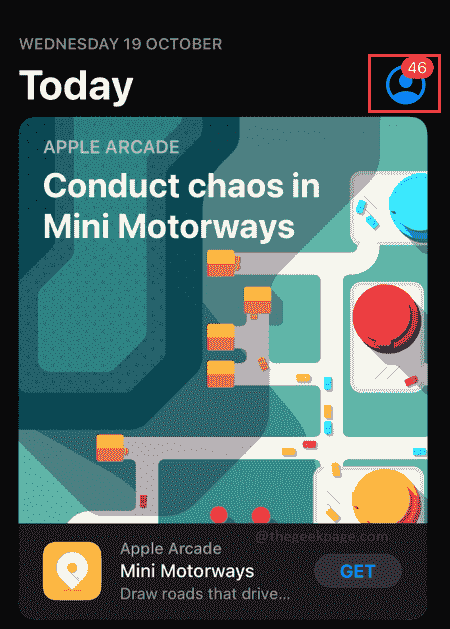
- 2189
- 295
- Anaïs Charles
L'iPhone Apple est parmi les meilleurs téléphones actuellement disponibles. Il est livré avec un ensemble d'applications et d'applications intégrées qui peuvent être trouvées dans l'écosystème Apple via l'App Store. Saviez-vous que les applications iPhone diffèrent d'un pays à l'autre ou d'une région à une autre? Changer la région ou le pays sur votre iPhone vous aide à déverrouiller les applications ou les fonctionnalités que vous recherchez. Il peut également arriver que vous ayez acheté l'iPhone dans un autre pays et que vous prévoyez de l'utiliser dans un autre pays. Cela vous oblige à modifier certains paramètres de votre téléphone pour déverrouiller vos paramètres de pays préférés.
Changer la région ou le pays sur votre iPhone
Étape 1: aller à Magasin d'applications sur votre iPhone.
Étape 2: sélectionnez le profil icône dans le coin supérieur droit de votre écran.
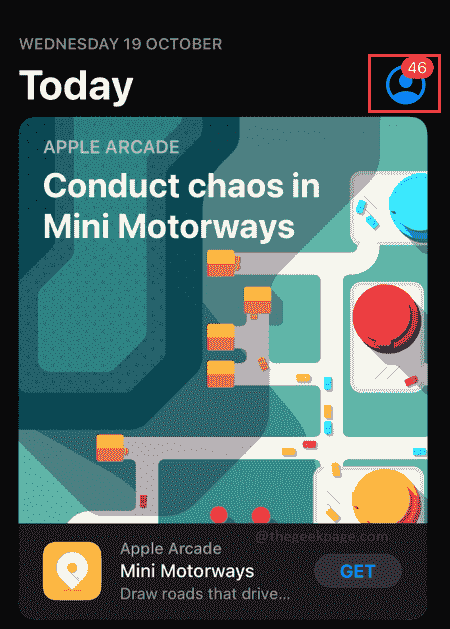
Note: Veuillez vous assurer que vous vous êtes connecté à Internet via le Wi-Fi ou en insérant une carte SIM et en allumant le pack de données.
Étape 3: cliquez sur le nom de votre profil.

Étape 4: Entrez vos informations d'identification et cliquez sur s'identifier à votre compte Apple.
Note: Si votre ID de visage est activé, vous serez directement connecté à votre compte afin d'accéder à cette page.
Étape 5: Sélectionner Pays / région à la page suivante.
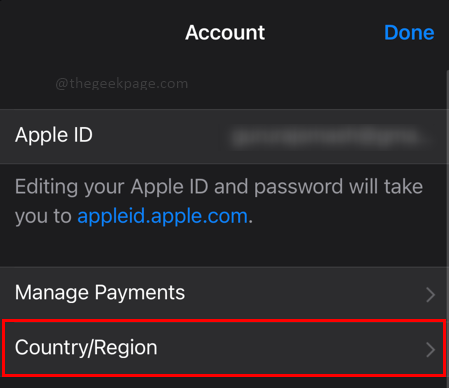
Étape 6: Sélectionnez Changer le pays ou la région à la page suivante.
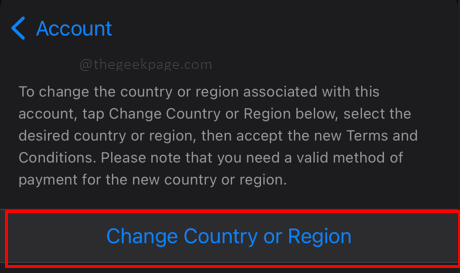
Étape 7: Faites défiler vers le bas vers votre pays ou région préféré et sélectionnez-le.
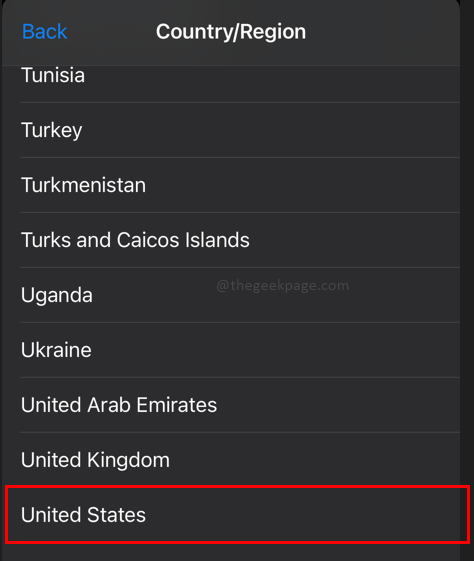
Note: Pour cet exemple, nous avons choisi les États-Unis comme le pays préféré pour changer en.
Étape 8: Sur la page suivante, sélectionnez Accepter qui est dans le coin supérieur droit de l'écran.
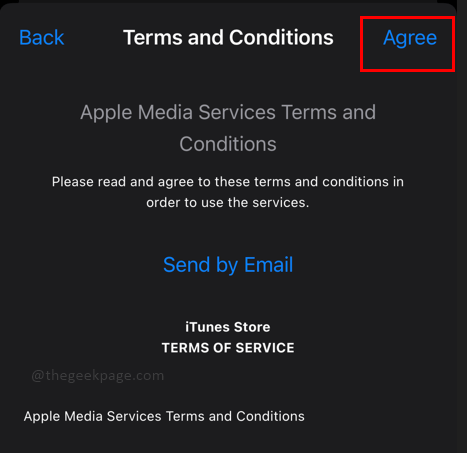
Remarque: ce sont les termes et conditions d'utilisation dans votre pays préféré.
Étape 9: Dans la fenêtre contextuelle qui apparaît, sélectionnez Accepter encore.
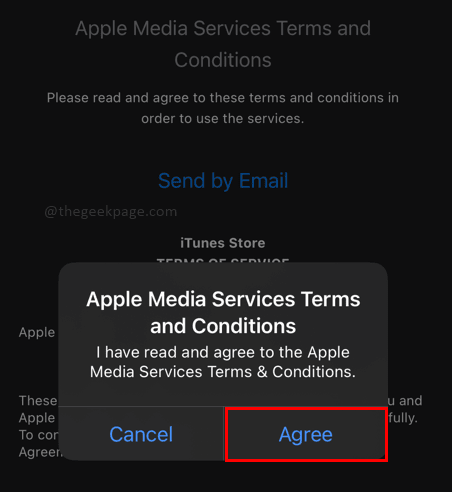
Étape 10: À la page suivante, vous devriez remplir les détails de votre profil comme le nom, le paiement de la carte, etc. Veuillez remplir les détails nécessaires. Sélectionner Aucun Dans le cas où vous ne souhaitez pas remplir vos détails de carte de crédit ou de paiement et sélectionner Suivant.
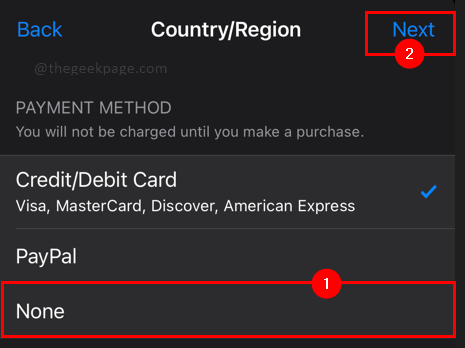
Ces étapes ci-dessus vous assureront que vous pouvez modifier les paramètres du pays ou la région à votre emplacement préféré. Cela peut également être pratique lorsque vous voyagez souvent et que vous souhaitez utiliser les applications du pays en particulier sur votre iPhone Apple. Nous espérons que vous avez trouvé cette méthode utile pour changer le pays ou la région. Dites-nous dans la section des commentaires votre raison de changer de pays ou de région sur votre iPhone Apple.
- « Le pilote WOF a rencontré une corruption dans le correctif de table de ressources du fichier compressé
- Comment réinitialiser le solde de l'App Store à 0 $.00 pour changer le pays / région »

